第一步:安装UFW
一般来说,Ubuntu 20.04系统默认已经安装好UFW防火墙,如果你的Ubuntu 20.04系统尚未安装UFW,则需要先进行安装。可以使用以下命令进行安装:
sudo apt update sudo apt install ufw
第二步:查看UFW状态
在使用UFW之前,你需要检查一下它的状态。使用以下命令可以检查UFW是否处于活动状态:
sudo ufw status
如果输出结果中显示的状态是inactive,则表示UFW当前未开启。
第三步:开启UFW
如果你发现UFW未启用,则需要启用防火墙。使用以下命令可以启用UFW:
sudo ufw enable
执行该命令后,UFW将会自动运行,并在系统启动时自动启动。
可以通过执行以下命令来验证UFW的状态:
sudo ufw status
如果看到输出结果中的状态显示为 active,则表示UFW正在运行。
第四步:放行指定端口
现在,你可以开放指定的TCP端口。使用以下命令可以开放一个指定的TCP端口:
sudo ufw allow <端口号>/tcp
例如,要开放修改后的新的SSH端口2222:
sudo ufw allow 2222/tcp
执行该命令后,你会看到类似以下的输出,表示成功添加规则:
Rule added Rule added (v6)
第五步:删除指定的端口
如果你需要删除之前添加的开放端口规则,可以使用以下命令:
sudo ufw delete allow 2222/tcp
执行命令后,系统会提示你是否确认要删除该规则,如果确认,请选择 y,否则选择 n
第六步:查看UFW规则
可以使用以下命令来查看UFW当前的规则(已开放的所有端口):
sudo ufw status verbose
该命令将显示当前所有的UFW规则,包括默认规则和已添加的规则。
在Ubuntu 20.04中使用UFW开放指定的TCP端口非常简单。只需遵循本文中的上述步骤,你就可以在你的服务器上轻松配置UFW规则了。
修改SSH端口步骤(先放行端口在修改,以防万一先改端口忘记放行导致失联)
第一步:找到配置文件
我们需要找到SSH的配置文件。在Ubuntu系统中,SSH的配置文件位于/etc/ssh/sshd_config。可以使用以下命令来打开该文件:
sudo vim /etc/ssh/sshd_config
第二步:修改端口号
在打开的配置文件中,我们可以找到Port 22这一行,这表示SSH默认使用的端口号是22。为了增加系统的安全性,我们可以将默认端口号修改为一个不太常用的端口号。
例如,我们可以将端口号修改为2222。修改后的配置如下:
Port 2222
第三步:保存并退出
在完成端口号的修改后,按Esc键退出编辑模式,并输入:wq保存并退出。
第四步:重启SSH服务
最后一步是重启SSH服务,使新的配置生效。可以使用以下命令来重启SSH服务:
sudo service ssh restart
通过以上步骤,我们就成功地修改了Ubuntu系统中SSH的端口号。这样做可以增加系统的安全性,因为使用非默认端口号可以减少被恶意攻击的风险。
在修改SSH端口后,我们在使用SSH客户端连接服务器时,需要指定新的端口号。例如,如果将端口号修改为2222,则连接命令应为:ssh username@hostname -p 2222。

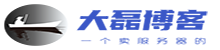




您可以选择一种方式赞助本站
支付宝扫一扫赞助
微信钱包扫描赞助
赏